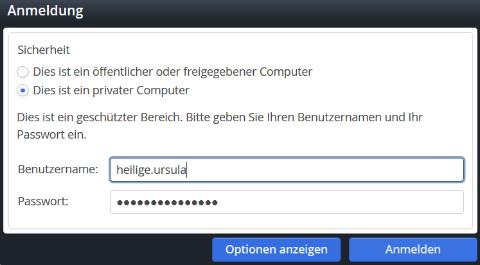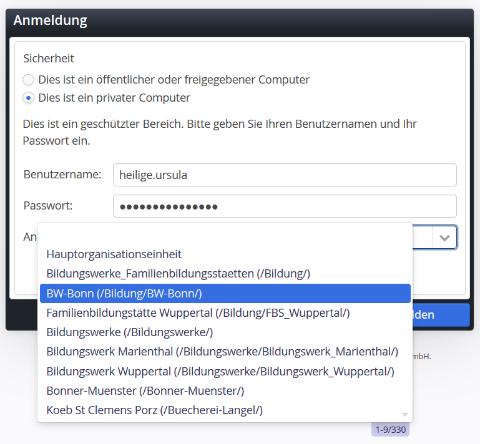Die Anmeldung am Workplace
Um Seiten mit Hilfe von OpenCms anlegen, bearbeiten oder verwalten zu können müssen Sie sich zuerst am System anmelden. Öffnen Sie hierzu Ihren Internet-Browser und rufen die folgende Adresse (URL) auf:
Wenn Sie in einem ungesicherten Netzwerk arbeiten (Internetcafe, öffentlicher Internetzugang wie WLAN oder Hotspot) nutzen Sie bitte einen verschlüsselten Zugang über das Protokoll https:// und geben dementsprechend folgende Adresse (URL) ein:
In den daraufhin erscheinenden Anmeldedialog geben Sie nun Ihre Zugangsdaten ein. Beachten Sie dabei bitte folgende Hinweis:
Gehören Sie einer Unterorganisationseinheit an, so muß diese in einem gesonderten Arbeitsschritt ausgewählt werden
Anmelden führt anschließend die Anmeldung am System durch.
Nach der erfolgreichen Anmeldung öffnet sich ein neues Browserfenster; zeitgleich wird das alte Browserfenster automatisch geschlossen (ggf. werden Sie aufgefordert das Schließen des alten Fensters zu bestätigen). Von nun an können Sie die zu Ihrem Projekt zugehörigen Verzeichnisse und Dateien Ihren Wünschen entsprechend bearbeiten.
Login-Probleme
Wenn die Anmeldung nicht gelingen will, kann dies unterschiedliche Gründe haben. Vergewissern Sie sich mit einem erneuten Versuch ob Benutzername und Passwort korrekt eingegeben wurden. Beachten Sie hierbei, dass zwischen Groß- und Kleinbuchstaben unterschieden wird.
Weiterhin kann die Verwendung eines so genannten PopUp-Blockers den Ladevorgang des Workplace verhindern.
Die Verwendung einer solchen Zusatzsoftware oder Plug-Ins für Ihren Browser führt oft zu Problemen. Stellvertretend sind hier insbesondere die „Google-Toolbar“ bzw. „Yahoo-Toolbar“ zu nennen, verfügen diese doch ebenfalls über Funktionen die PopUp-Fenster blockieren. Auch hier sind die Einstellungen entsprechend anzupassen.
Diese „Tools“ können in der direkten Ansicht deaktiviert sein, sind aber im Hintergrund aktiv. Auch können manche Desktop-Firewalls das Öffnen der Workplace verhindern. Bitte überprüfen Sie Ihre installierte Sicherheitssoftware.
Passwort zurücksetzten
Über der Button Optionen anzeigen gelangen Sie zu der Funktiuon "Passwort zurücksetzte". Folgende Sie dem Eingabefeld. bei korrekt engegebnem Benutzernamen, Ihrer bei uns registrierten E-Mail-Adresse sowie der Organisationseinheit erhalten Sie auf Ihre E-mail-Adrese einen Link mit dem Sie Sich ein neues Passwort erstellen können.